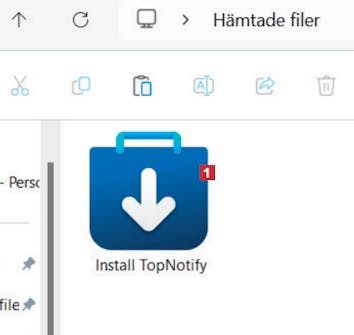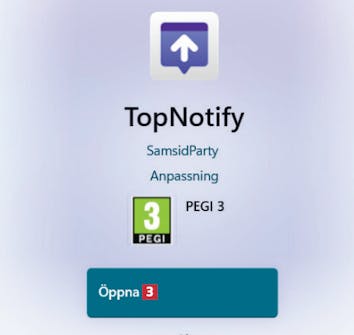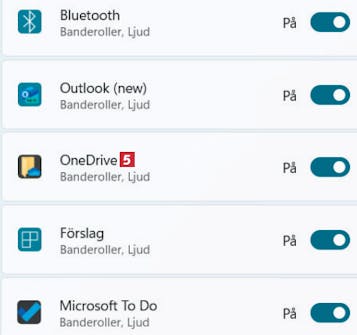Hämta program
Innan du kommer igång med vår grundliga guide på svenska här nedan behöver du hämta TopNotify. Du kan hämta det i en testad och virusfri version direkt från vår webbplats via länken nedan:
Vägledning
Nedan följer en steg för steg-guide för hur du kommer igång med programmet.
Så installerar du programmet
Det första du behöver göra är att hämta och installera programmet på din dator. Vi visar hur du gör.
Undvik distraktioner när du arbetar
Med TopNotify kan du bestämma var aviseringarna ska visas på skärmen så att du inte blir störd av dem. Du kan också göra dem transparenta.
Här har programmet öppnats. Nu kan du klicka på pilarna för att bestämma var aviseringar ska visas på din skärm. Här klickar vi till exempel på det nedre vänstra hörnet 3.
Översikten visar att aviseringar kommer att dyka upp i det nedre vänstra hörnet 4. Klicka på klockan 5 för att skapa ett testmeddelande.
Stäng av aviseringar helt och hållet
Om det finns några aviseringar från program du inte vill få i Windows kan du stänga av dem. Så här gör du.
Nu visas en lista över program som kan skickar aviseringar om du klickar på Meddelanden från appar och andra avsändare 4.